Excel: スペースの前のテキストを抽出するには left を使用します
LEFT関数とFIND関数で次の数式を使用すると、Excel のセル内にスペースが出現する前にすべてのテキストを抽出できます。
=LEFT( A2 , FIND(" ", A2 )-1)
この特定の数式は、最初のスペースが出現する前に表示されるセルA2からすべてのテキストを抽出します。
次の例は、この公式を実際に使用する方法を示しています。
例: LEFT を使用してスペースの前のテキストを抽出する
Excel に、チーム、ポジション、ランキングなど、さまざまなバスケットボール選手の簡単な説明を記載した次のリストがあるとします。
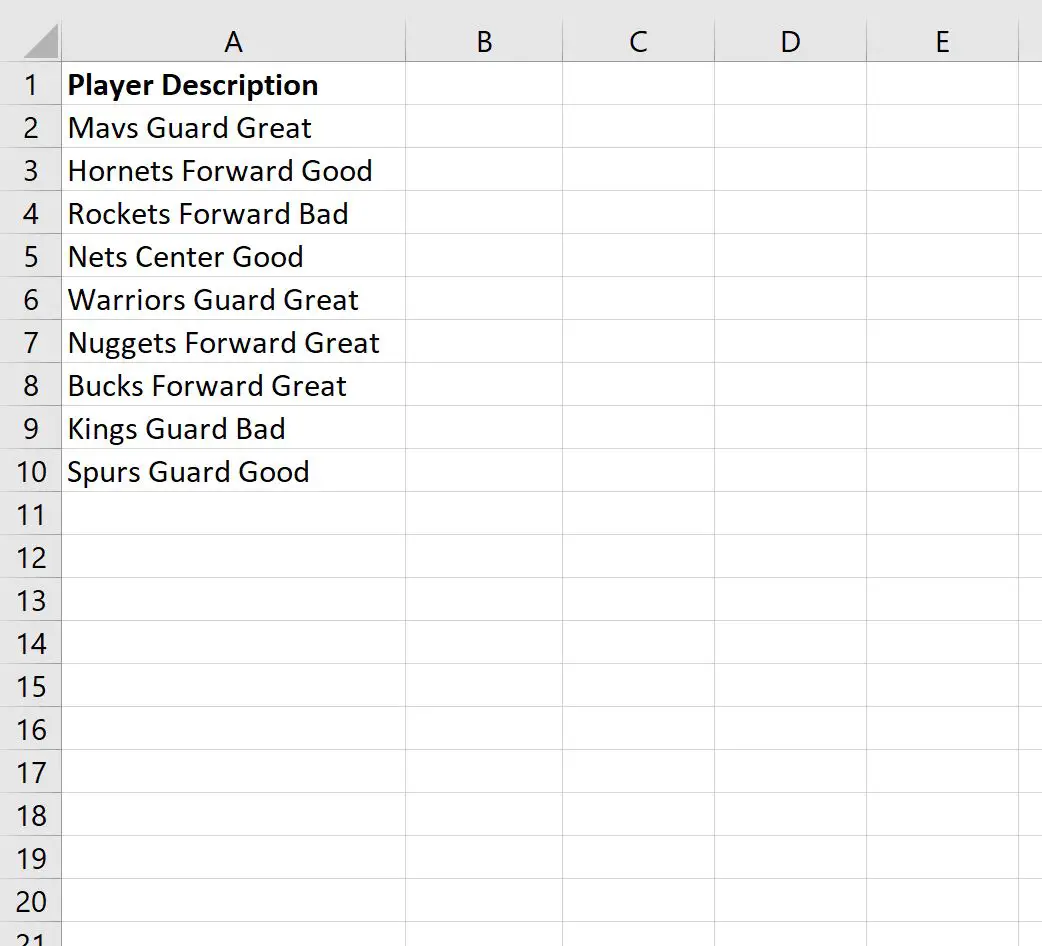
ここで、各プレーヤーのチーム名のみを抽出したいとします。
これを行うには、Excel のLEFT関数とFIND関数で次の数式を使用し、スペースが見つかるまで各セルの左側からテキストを抽出します。
=LEFT( A2 , FIND(" ", A2 )-1)
この数式をセル B2 に入力し、この数式をクリックして列 B の残りの各セルにドラッグします。
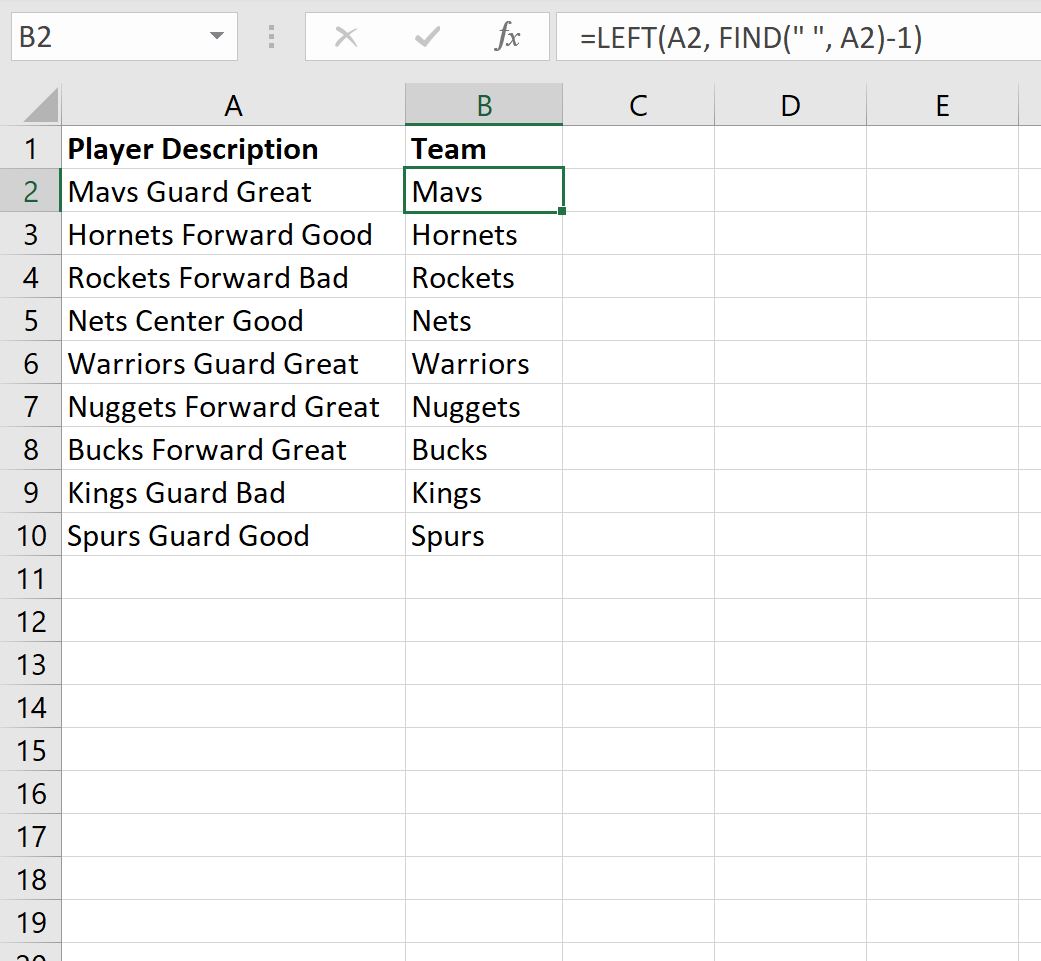
列 B には、列 A の各プレーヤーのチーム名のみが表示されます。
「プレーヤーの説明」列にスペースが見つからない場合、数式は#VALUE を返すことに注意してください。したがって。
別の値を返すには、単にIFERROR()関数を使用します。
たとえば、次のIFERROR()関数を使用すると、特定のプレーヤーの説明にスペースが見つからない場合に「スペースなし」を返すことができます。
=IFERROR(LEFT( A2 , FIND(" ", A2 )-1), "No space")
次のスクリーンショットは、この式を実際に使用する方法を示しています。
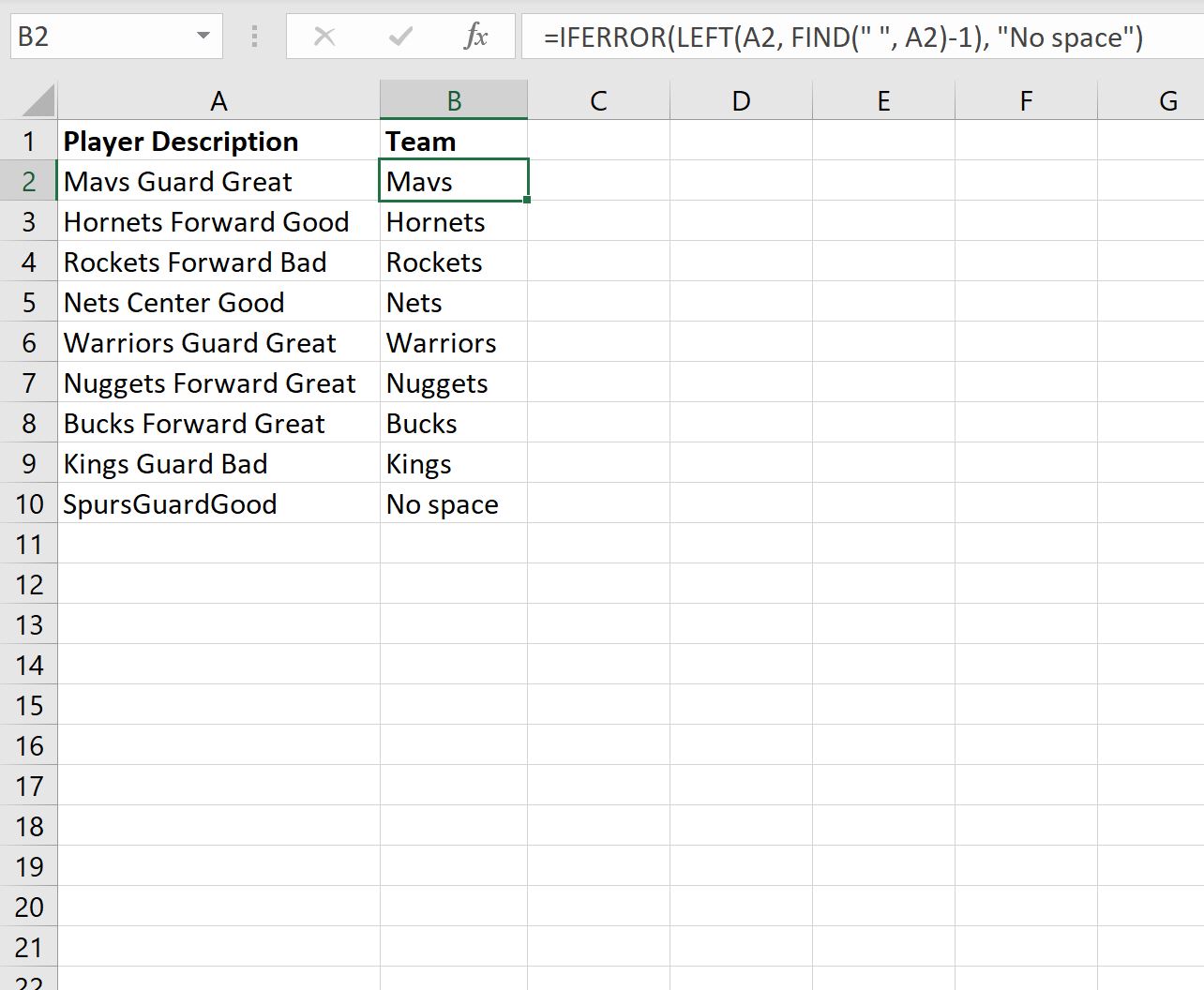
IFERROR()関数で「スペースなし」を別の値に置き換えるだけで、別の値を返すこともできることに注意してください。
追加リソース
次のチュートリアルでは、Excel で他の一般的なタスクを実行する方法について説明します。
Excel: 特定の文字までの LEFT の数式
Excel: MID 関数を使用して文字列を終了する方法
Excel: 可変長文字列に MID 関数を使用する方法